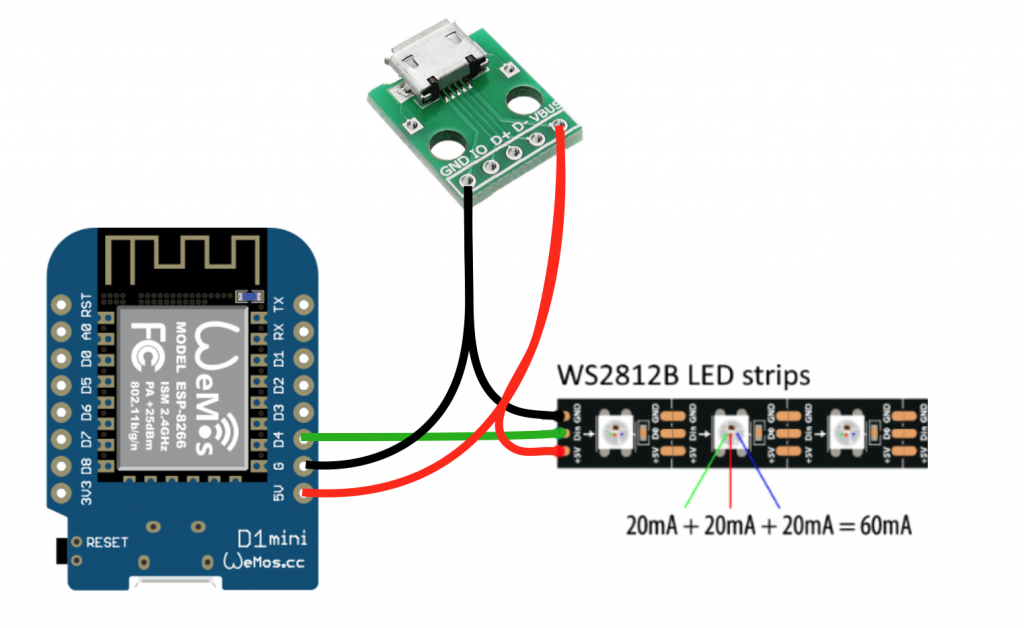Как добавить поддержку ESP8266 в Arduino IDE. Какие шаги нужно выполнить для установки. Какие преимущества дает использование ESP8266 с Arduino IDE.
Зачем добавлять ESP8266 в Arduino IDE
ESP8266 — это популярный Wi-Fi модуль, который часто используется в проектах умного дома и Интернета вещей. Добавление поддержки ESP8266 в Arduino IDE дает ряд преимуществ:
- Возможность программировать ESP8266 в привычной среде Arduino IDE
- Доступ к большому количеству библиотек Arduino
- Упрощение процесса разработки за счет использования знакомого синтаксиса Arduino
- Возможность легко переносить существующие Arduino-скетчи на ESP8266
Таким образом, интеграция ESP8266 с Arduino IDE значительно расширяет возможности для создания проектов с использованием этого Wi-Fi модуля.
Подготовка к установке ESP8266 в Arduino IDE
Перед началом установки необходимо выполнить несколько подготовительных шагов:
- Убедитесь, что у вас установлена последняя версия Arduino IDE. Рекомендуется использовать Arduino IDE версии 1.8.0 или выше.
- Проверьте наличие стабильного интернет-соединения, так как в процессе установки будут загружаться дополнительные файлы.
- Закройте Arduino IDE, если она открыта.
Выполнение этих простых шагов поможет избежать возможных проблем при установке и обеспечит успешное добавление поддержки ESP8266.

Пошаговая инструкция по установке ESP8266 в Arduino IDE
Процесс установки ESP8266 в Arduino IDE состоит из нескольких простых шагов:
- Запустите Arduino IDE
- Откройте меню «Файл» > «Настройки»
- В поле «Дополнительные ссылки для Менеджера плат» вставьте следующий URL: http://arduino.esp8266.com/stable/package_esp8266com_index.json
- Нажмите «OK» для сохранения настроек
- Откройте «Инструменты» > «Плата» > «Менеджер плат»
- В поле поиска введите «ESP8266»
- Найдите «esp8266 by ESP8266 Community» и нажмите «Установить»
- Дождитесь завершения процесса установки
После выполнения этих шагов поддержка ESP8266 будет успешно добавлена в вашу Arduino IDE. Теперь вы можете выбирать различные платы на базе ESP8266 в меню «Инструменты» > «Плата».
Настройка Arduino IDE для работы с ESP8266
После установки пакета ESP8266 необходимо правильно настроить Arduino IDE для работы с выбранной платой. Вот основные параметры, которые нужно задать:
- Выберите нужную плату ESP8266 в меню «Инструменты» > «Плата»
- Укажите правильную частоту процессора (обычно 80 МГц)
- Выберите размер флеш-памяти вашего модуля
- Настройте скорость загрузки прошивки (рекомендуется 115200)
- Выберите правильный COM-порт, к которому подключена плата
Правильная настройка этих параметров обеспечит корректную работу с выбранной платой ESP8266 и позволит избежать ошибок при загрузке скетчей.
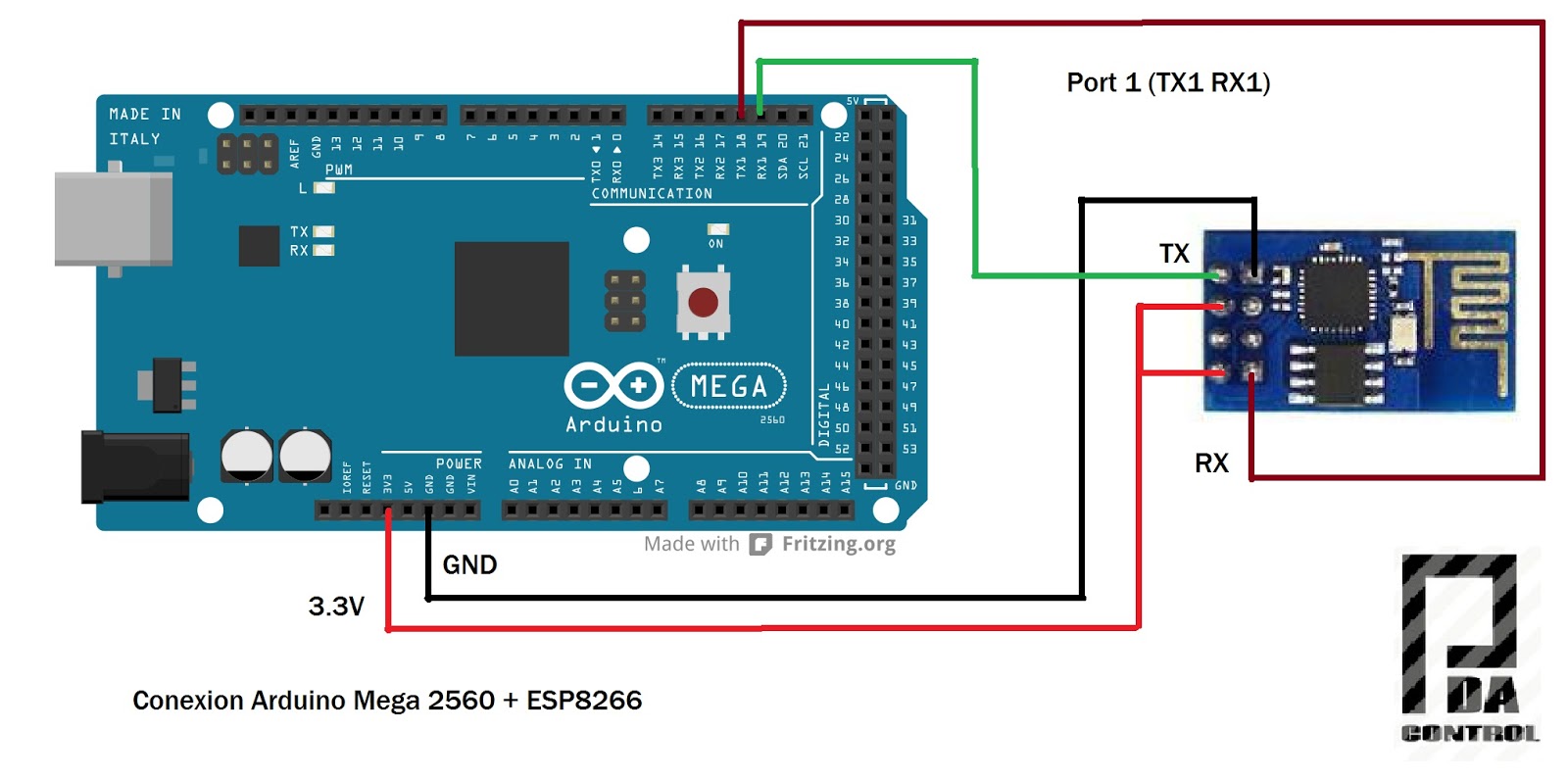
Особенности программирования ESP8266 в Arduino IDE
Программирование ESP8266 в Arduino IDE имеет некоторые особенности по сравнению с обычными платами Arduino:
- ESP8266 работает с напряжением 3.3В, что нужно учитывать при подключении периферии
- Некоторые стандартные библиотеки Arduino могут быть несовместимы с ESP8266
- ESP8266 имеет встроенный Wi-Fi модуль, для работы с которым используются специальные библиотеки
- Нумерация и функции пинов на ESP8266 могут отличаться от привычных Arduino
Понимание этих особенностей поможет избежать ошибок при разработке проектов на базе ESP8266 и эффективно использовать все возможности этого модуля.
Отладка и загрузка скетчей на ESP8266
Процесс отладки и загрузки скетчей на ESP8266 через Arduino IDE имеет несколько важных моментов:
- Убедитесь, что выбран правильный COM-порт в меню «Инструменты»
- Перед загрузкой переведите ESP8266 в режим программирования (обычно удерживанием кнопки FLASH)
- Используйте монитор порта для отладки, установив скорость 115200 бод
- Если возникают ошибки при загрузке, попробуйте изменить скорость загрузки или перезагрузить плату
Соблюдение этих рекомендаций поможет избежать проблем при отладке и загрузке скетчей на ESP8266, обеспечивая плавный процесс разработки.
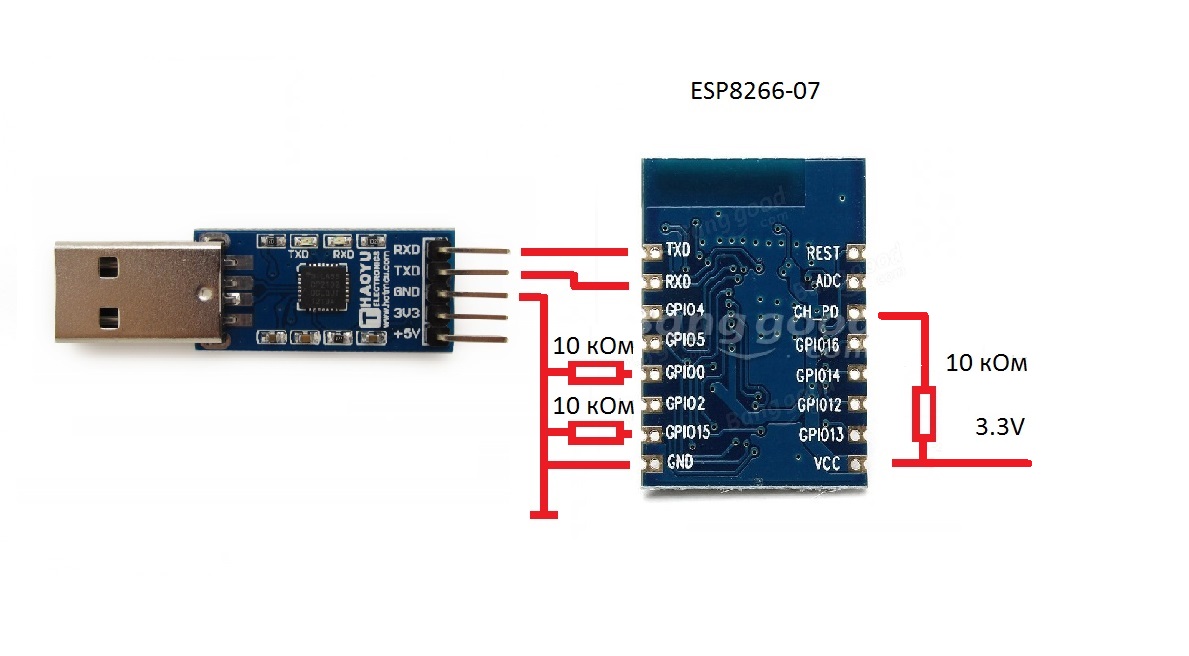
Полезные библиотеки для работы с ESP8266 в Arduino IDE
Для эффективной работы с ESP8266 в Arduino IDE рекомендуется использовать следующие библиотеки:
- ESP8266WiFi — базовая библиотека для работы с Wi-Fi
- ESP8266WebServer — для создания веб-серверов
- ESP8266HTTPClient — для выполнения HTTP-запросов
- ArduinoOTA — для обновления прошивки по воздуху
- ESP8266mDNS — для работы с mDNS
Эти библиотеки значительно упрощают разработку проектов на базе ESP8266, предоставляя готовые функции для работы с различными аспектами модуля. Изучите документацию к этим библиотекам для максимально эффективного их использования в ваших проектах.
Решение распространенных проблем при работе с ESP8266 в Arduino IDE
При работе с ESP8266 в Arduino IDE могут возникать некоторые типичные проблемы. Вот несколько советов по их решению:
- Если не удается загрузить скетч, проверьте правильность выбора платы и настроек порта
- При ошибках компиляции убедитесь, что установлена последняя версия пакета ESP8266
- Если модуль не подключается к Wi-Fi, проверьте правильность введенных учетных данных сети
- При нестабильной работе попробуйте изменить напряжение питания или использовать внешний стабилизатор
Большинство проблем можно решить, внимательно проверив настройки и соединения. Не забывайте также обращаться к официальной документации и форумам сообщества ESP8266 для получения дополнительной помощи.

Добавляем не стандартные платы в Arduino IDE
За последние несколько лет значительно расширился ассортимент как Arduino-совместимых плат, выпускаемых сторонними разработчиками, так и плат на микроконтроллерах иной архитектуры (ESP8266, STM32). Несмотря на разную архитектуру, их программирование возможно через Arduino IDE. Но есть одна проблема, которая состоит в том, что сторонние платы отсутствуют в стандартной среде разработки Ардуино. Добавить платы возможно как в автоматическом, так и в ручном режиме, после чего появляется возможность не только легко их программировать, но и использовать многие библиотеки Arduino. Давайте рассмотрим как это можно реализовать, на примере добавления в Arduino IDE таких микроконтроллеров как ESP8266 и аналог ATmega328 – LGT8F328D.
В стандартном составе присутствуют только официальные платы Arduino.
Добавим в Arduino IDE плату на ESP8266, для этого переходим в Настройки: «Файл» — «Настройки».
Добавим ссылку на репозиторий с необходимыми для платы пакетами. В поле «Additional Boards Manager URLs» («Дополнительные ссылки для Менеджера плат» ) вводим ссылку на библиотеку ESP8266.
Стабильная версия библиотеки постоянно находится по ссылке:
http://arduino.esp8266.com/stable/package_esp8266com_index.json
У других плат должна быть своя подобная ссылка, которую можно найти на сайте производителя или в документации.
Переходим в менеджер плат: «Инструменты» — «Платы:» — «Boards Manager…» (Менеджер плат).
В списке менеджера плат ищем плату «ESP8266» и выбираем её, клацая мышкой на названии. Нажимаем кнопку «Install» для установки. Ждём окончания процесса установки необходимых пакетов.
После установки в списке плат появятся сторонние платы на ESP8266.
В примере добавим в ручном режиме плату WEMOS XI на LGT8F328.
Внимание! Данный патч от Wemos можно применять с Arduino IDE версией от 1.8.0, при использовании более старой версии — получите ошибку компиляции.
Скачиваем архив с файлами описания для платы с GitHub-репозитория. У каждого разработчика свой репозиторий, ссылка на репозиторий WEMOS следующая: https://github.com/wemos/Arduino_XI
Для того что бы скачать архив с репозитория GitHub нужно нажать зелёную кнопку «Clone or download» и в появившемся окне выбрать «Download ZIP».
Разархивируем скачанный архив, по-умолчанию файлы распакуются в папку «Arduino_XI-master».
Эту папку переименовываем в «XI».
Переходим в папку с установленной Arduino IDE, затем в папку «hardware». В папке «hardware» создаём папку «wemos» и помещаем в неё папку «XI».
Запускаем Arduino IDE и в пункте меню: «Инструменты» — «Плата:» видим добавленную плату «WEMOS XI (Retired)».
Добавить комментарий
Установка ESP8266 в IDE Arduino — Реальные заметки Ubuntu & Mikrotik
Комментарии к записи Установка ESP8266 в IDE Arduino отключены Ubuntu Trusty
Posted by ekzorchik
Прочитано: 1 491
Задача: В среду разработки Arduino IDE добавить функционал для работы с модулями ESP8266, т. к. в дефолтной установки этого нет.
К тому же не лишним будет знать, как данная задача выполняется если и модуля ESP8266 у Вас (у Меня) пока нет в наличии хотя бы для общего развития. И так моя домашняя(рабочая) система: Ubuntu 14.04.5 Desktop amd64 (Gnome Classic)
запускаю среду Arduino IDE (у меня установлена версия 1:1.0.5+ваый2-2)
Приложения — Электроника - Arduino IDE
перед тем как установить, нужно обновить версию пакета Arduino опираясь на заметку тогда это дело можно сделать, а через ту которая идет вместе с релизом 
Итак моя версия среды разработки Arduino IDE → 1.8.5 Hourly Build 2017/08/28 06:25
Запускаю Arduino IDE — File — Preferences — вкладка Settings, в поле:
Additional Boards Manager URLs: вставляю следующую URL ссылку: http://arduino.esp8266.com/stable/package_esp8266com_index.json
Нажимаю OK и еще раз OK окна Preferences.
После открываю Tools — Board: "Arduino/Genuino Uno" — Boards Manager… , посредством скроллинга нахожу или через Filter строку начинающуюся с «es», т. е. Это будет esp8266 by ESP8266 Community.
Устанавливать буду самую последнюю версию 2.3.0, а после нажимаю Install.
Ожидаю покуда завершится процесс скачки:
Когда процесс скачки и установки завершится нажимаю Close окна Boards Manages
На заметку: вообще можно установить все версии если нужно, а лучше по мере нужды разбираться и прийти к выводу что нужно установить такую то версию, это опыт.
Теперь выбираем плату ESP8266: Tools — Board: "Arduino/Genuino Uno" — Generic ESP8266 Module
Когда Я подключу модуль ESP-01 к плате Arduino UNO R3 я смогу через редактор Arduino IDE писать под него скетчи и разбираться.
На этом у меня заметка закончена. Работает. С уважением автор блога Олло Александр aka ekzorchik.
Arduino IDEArduino IDE ESP8266esp8266Ubuntu 14.04установить ESP8266 в Arduino IDE
Используйте прокси ((заблокировано роскомнадзором, используйте vpn или proxy)) при использовании Telegram клиента:
Админский канал: https://t.me/ekzorchik
Мой канал: https://t.me/aka_ekzorchik
Поблагодари автора и новые статьи
будут появляться чаще 🙂
Карта МКБ: 4432 7300 0040 4626
Большое спасибо тем кто благодарит автора за практические заметки небольшими пожертвованиями.
Установка платы ESP8266 в Arduino IDE — Lonely Binary
Теги блога
- Ардуино
- Ардуино С++
- Электроника 101
- ЭСП32
- ЭСП8266
Установка платы ESP8266 в Arduino IDE
Сообщество ESP8266 создало надстройку для Arduino IDE, которая позволяет программировать ESP8266 с помощью Arduino IDE и ее языка программирования. В этом руководстве показано, как установить плату ESP8266 в Arduino IDE. используете ли вы Windows, Mac OS X или Linux.
Этот аддон ESP8266 для Arduino основан на потрясающей работе Ивана Грохоткова и остальных членов сообщества ESP8266.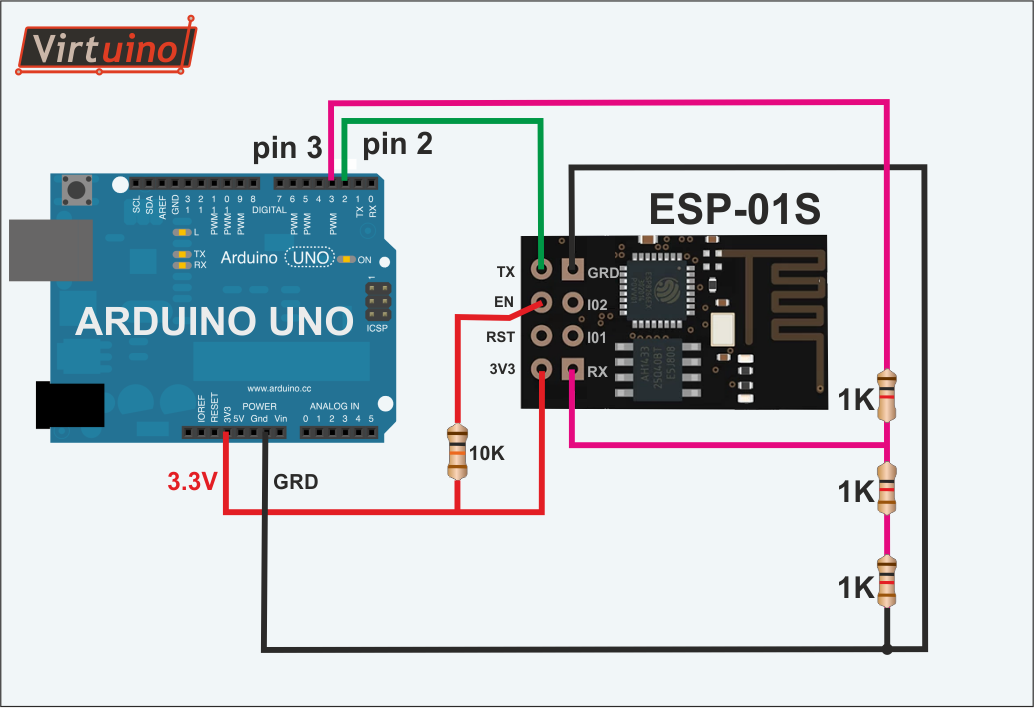 Посетите репозиторий ESP8266 Arduino GitHub для получения дополнительной информации.
Посетите репозиторий ESP8266 Arduino GitHub для получения дополнительной информации.
Установка дополнения с помощью диспетчера плат Arduino
Откройте Arduino, затем перейдите в «Настройки» («Файл» > «Настройки»). Затем в нижней части окна скопируйте этот URL-адрес в текстовое поле «Дополнительные URL-адреса менеджера плат»:
http://arduino.esp8266.com/stable/package_esp8266com_index.json
Если у вас уже есть URL-адрес и вы хотите его сохранить, вы можете разделить несколько URL-адресов, поставив между ними запятую. (В Arduino 1.6.5 добавлено расширенное текстовое поле, отдельные ссылки здесь построчно.)
Нажмите OK. Затем перейдите к диспетчеру досок, выбрав Инструменты > Доски > Менеджер досок. В дополнение к стандартным платам Arduino должна быть пара новых записей. Найдите esp8266. Нажмите на эту запись, затем выберите «Установить».
Выбор платы ESP8266 Thing Board
После установки надстройки Board все, что осталось сделать, это выбрать «ESP8266 Thing» в меню «Инструменты» > «Доски».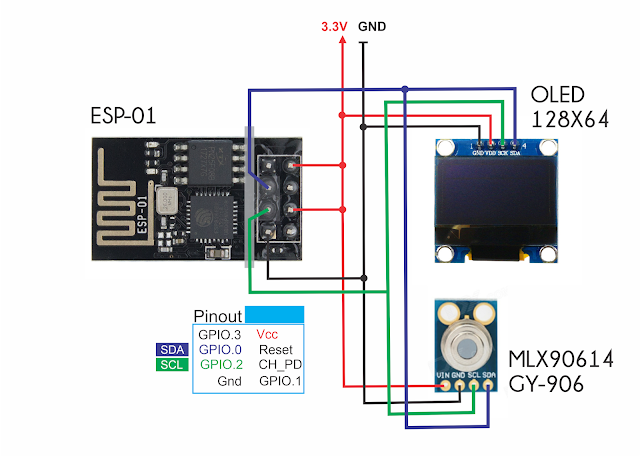
Github: https://github.com/esp8266/Arduino
- Запустите Arduino и откройте окно настроек.
- Введите
https://arduino.esp8266.com/stable/package_esp8266com_index.jsonв поле File>Preferences>Additional Boards Manager URLs в Arduino IDE. Вы можете добавить несколько URL-адресов, разделяя их запятыми. - Откройте диспетчер плат из меню «Инструменты» > «Плата» и установите платформу esp8266 (и не забудьте после установки выбрать плату ESP8266 в меню «Инструменты» > «Плата»).
Lonely Binary
Связанное обучение
СТАТИЧЕСКАЯ ПАМЯТЬ Статическая память сохраняется на протяжении всей жизни программы и обычно составляет …
Одним из самых простых и незаметных компонентов схемы является переключатель. Есть два ти…
Сообщество ESP32 создало надстройку для Arduino IDE, позволяющую программировать ESP32 с помощью.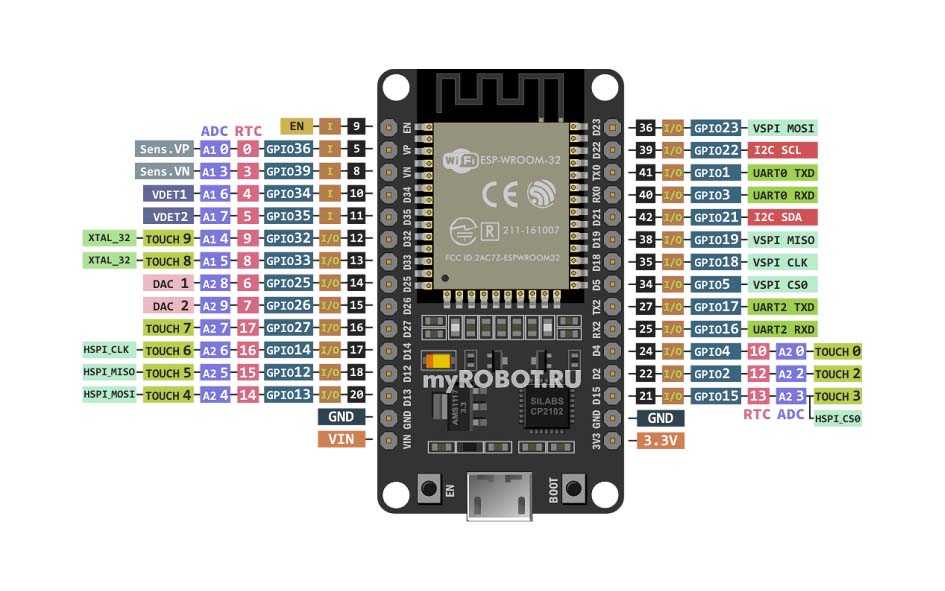 ..
..
Когда вы освоитесь с программным обеспечением Arduino и используете встроенные функции, вам может понадобиться…
Текущий Значение тока в электронике близко к значению тока в реке. Текущий…
Чип Ch440 преобразует данные USB для последовательного UART и наоборот. Он используется рядом Арду…
ОБЗОР I2C (Inter Integrated Circuit) – это низкоскоростной протокол последовательной передачи данных, который обычно используется для…
Назначение выводов отличается от стандартной платы Arduino Uno. Вот три основных примера, которые покажут вам…
ESP8266 установить Arduino IDE 1 и 2 за 90 секунд
установить в Arduino IDE 1:
Хорошо, я покажу вам, как настроить Arduino IDE 1.0 для использования ESP8266. Это действительно довольно просто. Итак, если вы на ПК, вы собираетесь перейти в «Файл», «Настройки». Если вы на Mac, вы перейдете к Arduino, Preferences. Это открывает это маленькое окно. А затем в этом блоке внизу, где указаны дополнительные URL-адреса менеджера досок, вы вставите этот URL-адрес прямо сюда. У меня будет этот URL в описании. Ты просто втыкаешь его прямо туда. Если у вас уже есть другие менеджеры досок, все, что вам нужно сделать, это поставить запятую, а затем вы можете вставить ее после. Так что это просто URL-адреса, разделенные запятыми. Вот и все. Тогда вы попали в порядке. Затем мы собираемся открыть менеджер доски. Вы идете в «Инструменты», а затем в «Доска», «Менеджер досок». Тогда просто найдите ESP8266. Он появится здесь, нажмите «Установить». Как только он скажет, что установка завершена, вы можете нажать «Закрыть». И теперь, когда вы перейдете в Tools, Board, вы должны увидеть еще одну папку с надписью ESP8266 Boards. А дальше вы просто выбираете ту, ту модель, которая у вас есть. Так что прямо сейчас у меня есть Adafruit Feather HUZZAH. И затем вы выбираете свой порт.
Если вы на Mac, вы перейдете к Arduino, Preferences. Это открывает это маленькое окно. А затем в этом блоке внизу, где указаны дополнительные URL-адреса менеджера досок, вы вставите этот URL-адрес прямо сюда. У меня будет этот URL в описании. Ты просто втыкаешь его прямо туда. Если у вас уже есть другие менеджеры досок, все, что вам нужно сделать, это поставить запятую, а затем вы можете вставить ее после. Так что это просто URL-адреса, разделенные запятыми. Вот и все. Тогда вы попали в порядке. Затем мы собираемся открыть менеджер доски. Вы идете в «Инструменты», а затем в «Доска», «Менеджер досок». Тогда просто найдите ESP8266. Он появится здесь, нажмите «Установить». Как только он скажет, что установка завершена, вы можете нажать «Закрыть». И теперь, когда вы перейдете в Tools, Board, вы должны увидеть еще одну папку с надписью ESP8266 Boards. А дальше вы просто выбираете ту, ту модель, которая у вас есть. Так что прямо сейчас у меня есть Adafruit Feather HUZZAH. И затем вы выбираете свой порт. Итак, к какому бы порту он ни был подключен. Вот и все. Вы готовы идти. Ну, я надеюсь, что вы нашли это полезным. Если вы это сделали, пожалуйста, подпишитесь на наш канал. Мы выпустили множество отличных видеороликов об использовании плат Arduino, ESP32 и 8266. Если вам понравилось видео, поставьте лайк. А если у вас возникнут вопросы, просто напишите их прямо в комментарии. Я делаю все возможное, чтобы ответить на все вопросы. И, наконец, эй, если вы хотите начать программировать и создавать прототипы с помощью Arduino, а также научиться кодировать, загляните на сайт Programmingelectronics.com, где мы углубимся во все подробности кодирования с помощью Arduino. Это действительно фантастическая членская программа. Вы можете проверить это на сайте www.programelectronics.com. Успокойся, до свидания.
Итак, к какому бы порту он ни был подключен. Вот и все. Вы готовы идти. Ну, я надеюсь, что вы нашли это полезным. Если вы это сделали, пожалуйста, подпишитесь на наш канал. Мы выпустили множество отличных видеороликов об использовании плат Arduino, ESP32 и 8266. Если вам понравилось видео, поставьте лайк. А если у вас возникнут вопросы, просто напишите их прямо в комментарии. Я делаю все возможное, чтобы ответить на все вопросы. И, наконец, эй, если вы хотите начать программировать и создавать прототипы с помощью Arduino, а также научиться кодировать, загляните на сайт Programmingelectronics.com, где мы углубимся во все подробности кодирования с помощью Arduino. Это действительно фантастическая членская программа. Вы можете проверить это на сайте www.programelectronics.com. Успокойся, до свидания.
установить в Arduino IDE 2:
Я покажу вам, как настроить Arduino IDE 2.0 для использования плат ESP8266. Это действительно очень просто. Сначала перейдите в настройки Arduino IDE. Если вы на ПК, это будет в разделе «Настройки файла». Как только вы перейдете в «Настройки», это окно будет отображаться вверх и вниз внизу, где есть место, где написано «Дополнительные URL-адреса диспетчера плат». Теперь у меня уже есть здесь URL, но все, что мне нужно сделать, это добавить запятую. А потом я вставлю этот URL прямо сюда, который будет в описании. Так что просто вставьте это туда. Опять же, если там уже есть другой URL-адрес, возможно, для ESP32, вы просто добавляете запятую и вставляете его. Если там больше ничего нет, просто вставьте этот URL-адрес отдельно и нажмите «ОК». После того, как вы это сделали, теперь вы можете перейти в это боковое меню, где написано «Менеджер досок». Это похоже на небольшую плату Arduino. И ищите esp8266. И вы увидите esp8266 от сообщества ESP8266. Щелкните Установить. После успешной установки в углу появится надпись «Установлено». И теперь, когда вы перейдете к Tools, Board, вы увидите, что здесь есть папка для ESP8266 с кучей разных названий моделей.
Если вы на ПК, это будет в разделе «Настройки файла». Как только вы перейдете в «Настройки», это окно будет отображаться вверх и вниз внизу, где есть место, где написано «Дополнительные URL-адреса диспетчера плат». Теперь у меня уже есть здесь URL, но все, что мне нужно сделать, это добавить запятую. А потом я вставлю этот URL прямо сюда, который будет в описании. Так что просто вставьте это туда. Опять же, если там уже есть другой URL-адрес, возможно, для ESP32, вы просто добавляете запятую и вставляете его. Если там больше ничего нет, просто вставьте этот URL-адрес отдельно и нажмите «ОК». После того, как вы это сделали, теперь вы можете перейти в это боковое меню, где написано «Менеджер досок». Это похоже на небольшую плату Arduino. И ищите esp8266. И вы увидите esp8266 от сообщества ESP8266. Щелкните Установить. После успешной установки в углу появится надпись «Установлено». И теперь, когда вы перейдете к Tools, Board, вы увидите, что здесь есть папка для ESP8266 с кучей разных названий моделей.